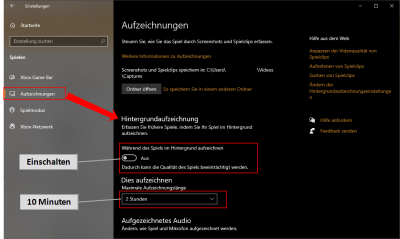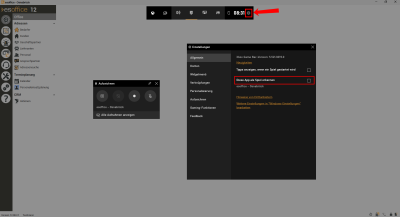Bei einer Fehlermeldung kann nicht immer genau nachvollzogen werden, welche Schritte zu dieser Meldung geführt haben.
Dazu kann der unter Windows 10 eingeführte Game Mode eingesetzt werden. Dieser kann bis zu 10 Minuten rückwirkend aufzeichnen.
es2000 macht keine Angaben zu einer bestimmten Eignung der folgenden Informationen. Irrtümer und Fehler bleiben ausdrücklich vorbehalten, die Angaben erfolgen ohne Gewähr. Die Angaben stellen nur Beschreibungen dar und enthalten keine Garantie der Beschaffenheit der Produkte. Die Informationen können zum Teil auch ein Versuch sein, Ihnen bei einer Aufgabenstellung zu helfen, selbst wenn das Produkt eigentlich nicht für diesen speziellen Zweck vorgesehen wurde.
Vorbereitung
Windows-Einstellungen
Um diese Funktion nutzen zu können, ist es erforderlich die Windows-Einstellung bereits im Voraus zu setzen.
Dazu gehen Sie in Ihre Windows-Einstellungen (zum Beispiel über das Windows-Logo – Einstellungen) und wählen hier den Bereich Spielen - Aufzeichnungen. Hier aktivieren Sie die Option Während des Spiels im Hintergrund aufzeichnen.
esoffice
Während das esoffice im Fokus ist, wird mit der Tastenkombination Windows + G der Game Mode gestartet. In dem nun geöffneten Overlay wählen Sie über das Zahnrad die Option Diese App als Spiel erkennen.
Rückwirkend aufzeichnen
Sobald Sie beide oben genannten Schritte ausgeführt haben, können Sie über die Tastenkombination Windows + Alt + G rückwirkend aufzeichnen.
Tritt eine Fehlermeldung auf, betätigen Sie die Tastenkombination und das Tool erstellt automatisch ein Video über die letzten zehn Minuten.
Im Game Mode Overlay können Sie unter Aufzeichnen die bereits aufgezeichneten Videos aufrufen.